В этом поле можно задать расстояние, на которое PC-DMIS сместит изображение CAD вдоль оси X. Например, если введено значение 0.5, то вся модель CAD в окне GraphicsDisplayбудет смещена на 0.5 в направлении X.
Примечание: Все элементы, созданные в программе, не будут смещены вдоль оси вместе с CAD моделью.
![]()
В поле Yoffset можно задать расстояние, на которое PC-DMIS сместит изображение CAD вдоль оси Y. Например, если введено значение 0.5, то вся модель CAD в окне GraphicsDisplayбудет смещена на 0.5 в направлении Y.
Примечание: Все элементы, созданные в программе, не будут смещены вдоль оси вместе с CAD моделью.
![]()
В поле ZOffset можно задать расстояние, на которое PC-DMIS сместит изображение CAD вдоль оси Z. Например, если введено значение 0.5, то вся модель CAD в окне GraphicsDisplayбудет смещена на 0.5 в направлении Z.
Примечание: Все элементы, созданные в программе, не будут смещены вдоль оси вместе с CAD моделью.
Кнопка Adjustвызывает диалоговое окно AdjustPartSetup.
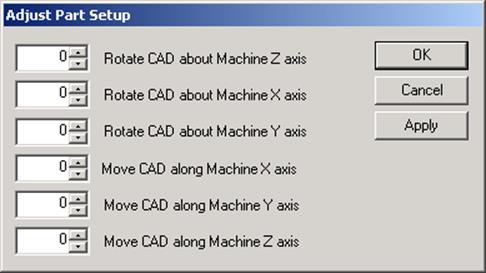
Диалоговое окно Adjust Part Setup.
С помощью этого диалога вы можете поворачивать или передвигать объект CAD с учетом приращений и по машинным осям XYZ.
· Если вы вращаете CAD, значения будут выражены в угловых градусах. Значение 360 приравнивается к 0.
· Если вы передвигаете CAD, то значение будет выражено в единицах измерения, используемых программой, так что число 2 будет означать 2 дюйма или 2 миллиметра, в зависимости от единицы измерения, используемой вашей программой.
Чтобы настроить объект CAD по заданной оси:
1. Щёлкните в соответствующем поле
2. Введите новое значение. PC-DMIS динамически отобразит настройку в окне Graphics Display.
3. Щёлкните кнопку OKдля принятия новых значений и закрытия окна.
PC-DMIS будет пользоваться этими настройками, только если вы не импортируете заново CAD модель детали.
![]()
Нажатие на кнопку Apply приводит к исполнению команд смещения, заданных в полях X, Y или Z Offset, и смещает изображение по соответствующим осям, оставляя диалог открытым.
![]()
При нажатии этой кнопки деталь автоматически позиционируется на графическом изображении машины. При этом автоматически определяется, где на изображении расположить деталь наилучшим образом. Вы можете позволить PC-DMIS позиционировать деталь относительно КИМ с помощью этой функции, либо выбрать режим ручного позиционирования с помощью смещений вдоль X, Y или Z. (Смотрите "Установки Машины" в главе "Установка оборудования" для подробной информации о графическом представлении системы КИМ.)

Раздел TABLE AVOIDANCE страницы Part/CMMпозволяет PC-DMIS в автоматическом режиме работы распознать возможность контакта щупа с рабочим столом машины.
Нажмите кнопку Measure, и PC-DMIS запросит выполнить касание щупом поверхности стола. Это определит пороговое значение по оси Z. Поле tolerance содержит положительное значение (для положительного направления оси Z) и отрицательное (для отрицательного) критического диапазона.
· Если перемещение машины должно произойти в пределах этого диапазона, PC-DMIS выдает предупреждение о возможном столкновении.
· Если при вращении головки щуп должен пройти через данную зону, PC-DMIS выдает сообщение об ошибке.
Нажатием Cancel или Continue завершить или продолжить процедуру.
Пример: Если задано значение 0.25, то PC-DMIS выдает предупреждение при приближении щупа к поверхности стола на 2.5 мм.
Примечание: Эта опция доступна лишь для определенного типа машин и только в автоматическом режиме.
![]()
Кнопка Default позволяет вам обновлять значения по умолчанию для нескольких параметров. При создании новой программы, измененные параметры будут задействованы, только если кнопка Defaultнажата.
Уважаемый посетитель!
Чтобы распечатать файл, скачайте его (в формате Word).
Ссылка на скачивание - внизу страницы.